介绍
报表作为一种信息组织和分析的有力手段,是工厂生产和管理的重要组成部分,本方案综合利用了 FactoryTalk View SE 组态软件的数据采集、SQL SERVER 数据库软件强大的数据组织处理能力以及 Excel 丰富灵活的数据表现形式,制作可靠美观的各种报表,解决 View SE 在实际应用中对复杂报表支持的不足。大体思路如下:
l 通过 View SE 组态软件将 PLC 中或通过 OPC 通讯而来的数据采集至上位画面。
l 利用 View SE 的 DataLog 文件将数据自动定时推送至 SQL SERVER 数据库。
l 在 SQL SERVER 中利用 VIEW 视图功能组织需要的数据。
l 通过 Excel 的数据表导入功能将 SQL SERVER 中的数据导入 Excel 生成报表,并可利用 Excel 数据透视表功能制作复杂格式的报表(建议 Excel 2007 以上版本)。
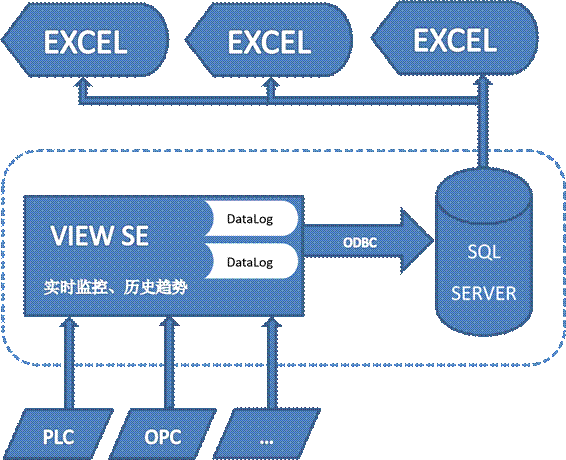
第一步 创建 DataLog
创建一个专用于报表的 DataLog 模型,不可与趋势应用的 DataLog 混用。ODBC 的配置在第二步中详细介绍。用户名密码是 SQL SERVER 数据库登录的用户名和密码。
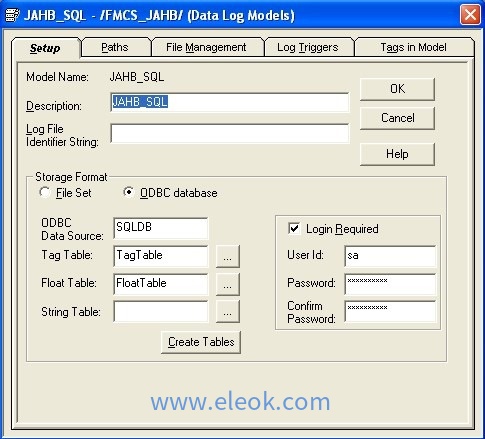
参数设置完成后点击 Create Table,会在 SQL 数据库中建立 TagTable 和 FloatTable 两张表。
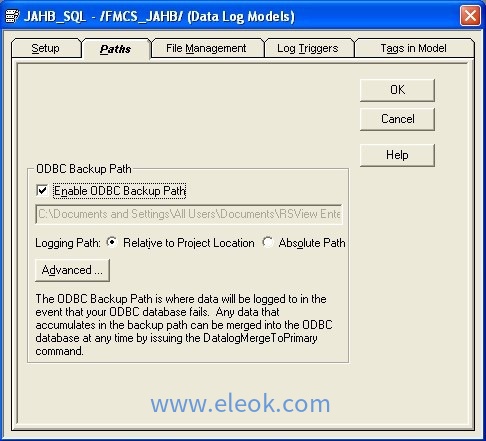
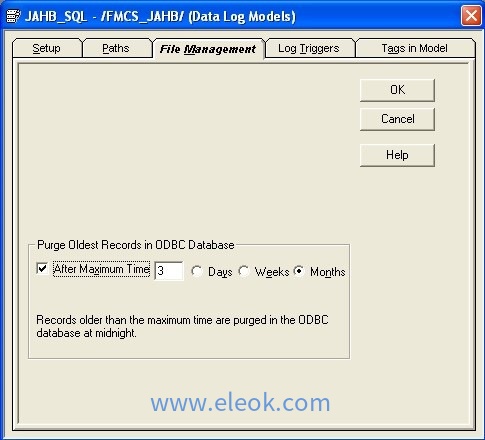
数据 1 小时记录一次,可按需设定。
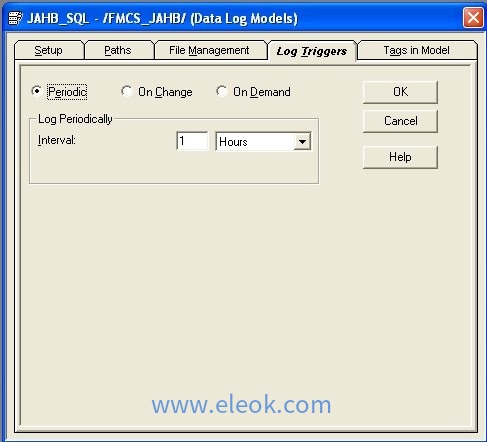
将报表中需要的点加入 DataLog 中
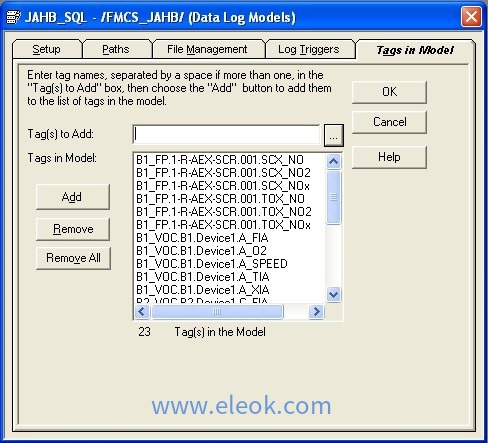
DataLog 建立完成后记得将它运行起来,在命令行执行 DataLogon 命令,这时第一批数据记录已经写入到 SQL SERVER。
第二步 建立 ODBC
在控制面板的管理工具中可以找到 ODBC 的管理工具。
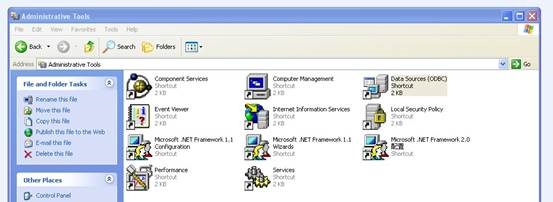
双击后我们在 System DSN 中点击 Add 新建一个数据源。
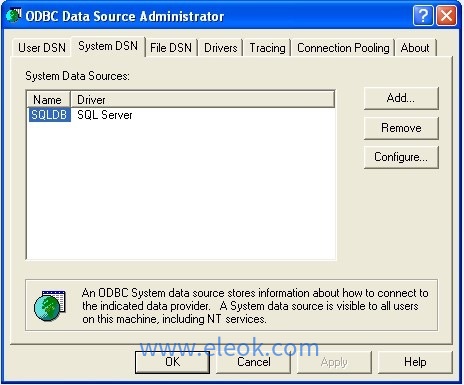
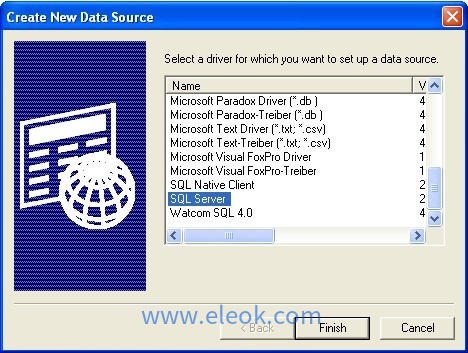
在 Server 下拉框中选中使用的 SQL SERVER 服务器。
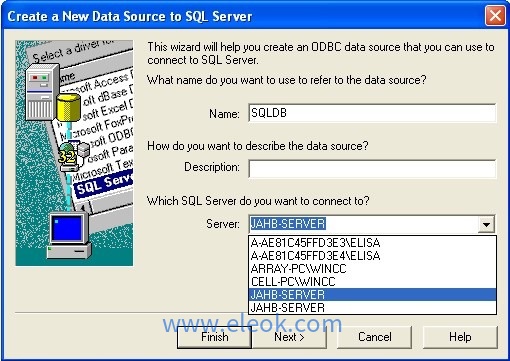
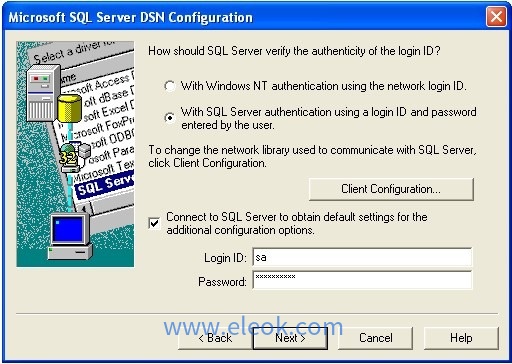
选中 SQL SERVER 中要使用的数据库
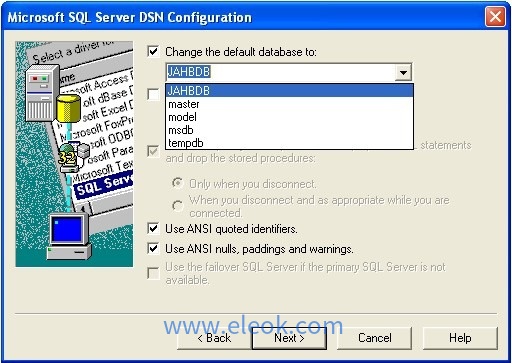
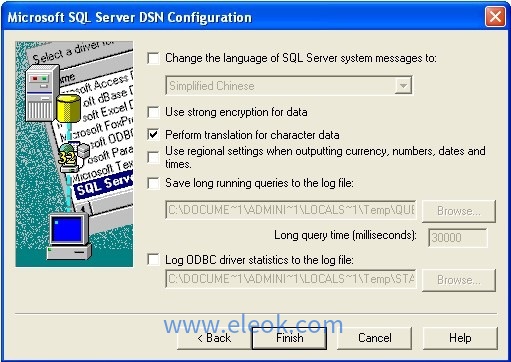
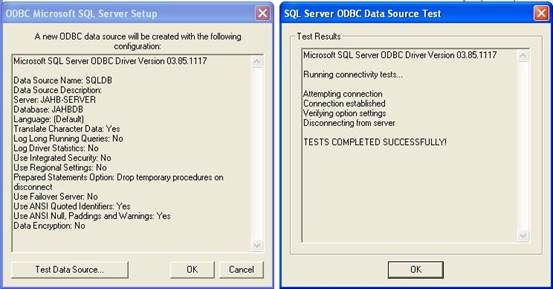
测试 OK 后说明 ODBC 数据源已配置成功。
第三步 SQL SERVER 组织数据
登录 SQL 管理器,找到 FloatTable 和 TagTable 这两张表,TagTable 保存着 Tag 名,FloatTable 中保存着这些 Tag 的值。
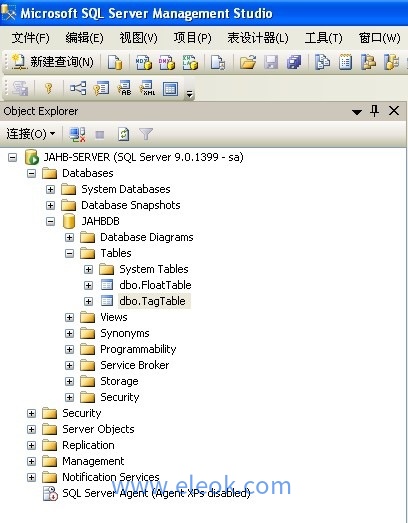
现在需要编辑修改 TagTable 这张表,该表默认只有 4 个字段,保存了在 SE DataLog 中添加点的 TagName 及路径,我们可以在该表的基础上进行扩充,如下图红色框内的 3 个字段,是我添加的描述和单位信息,方便在报表中显示。
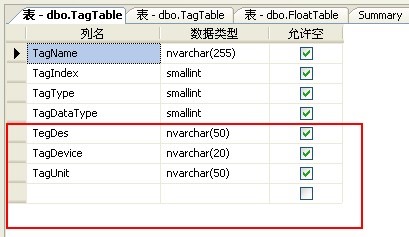
完成上步后打开 TagTable 这张表,红色框内的三个字段是我上步中手工添加的字段,其中的描述及其它信息需要在这里手工录入进去。蓝色框中的 TagIndex 字段是 TagTable 和 FloatTable 表的主键,用于关联两张表的数据。
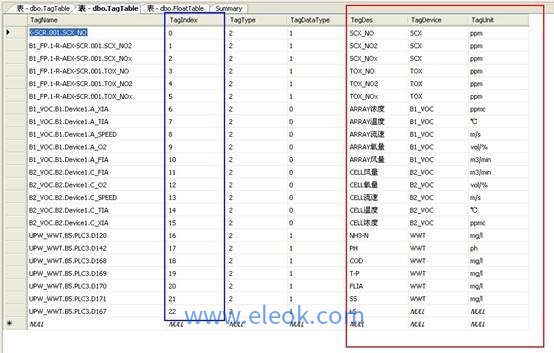
下面是 FloatTable 这张表,TagIndex 是用于和表 TagTable 关联的主键,字段 Val 保存着这些 Tag 的值。
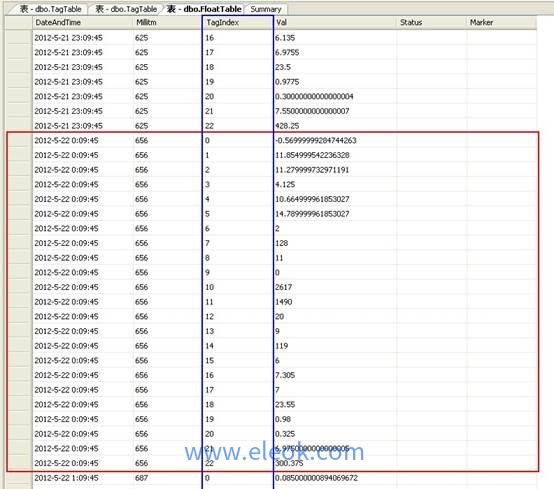
现在我们需要新建一个 View 把这两张表的数据组合成一张虚拟的表
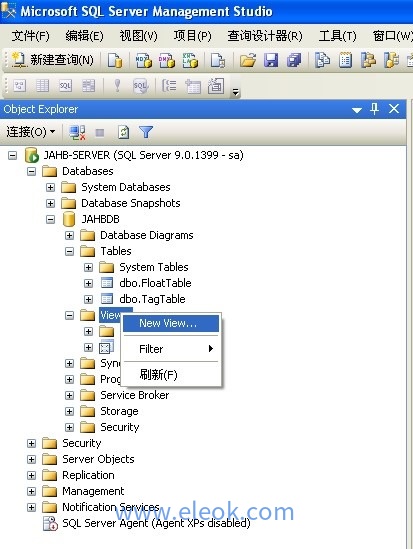
在新建的 VIEW 中保存如下 SQL 语句,目的是用主键关联后将两张表中需要的字段添加进VIEW 中
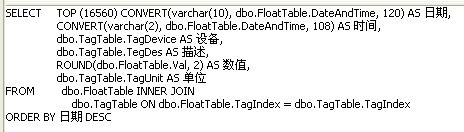
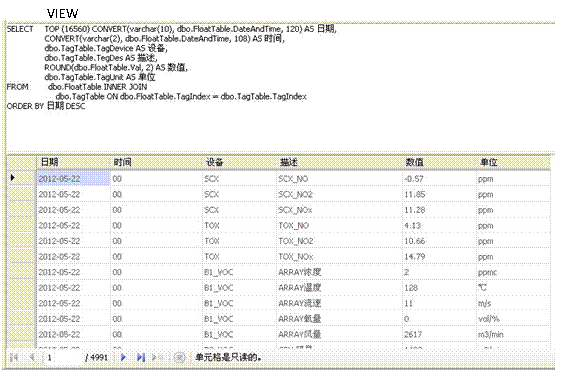
第四步 EXCEL 生成报表
EXCEL 2007 版本以后,加强了对使用外部数据源生成数据表的功能,建议使用 EXCEL2007 及以上版本。

输入 SQL 服务器名及用户名和密码
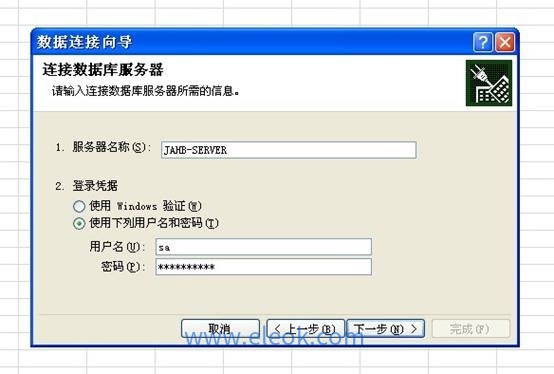
选择相应的数据库后就可以看到生成的表和 VIEW.
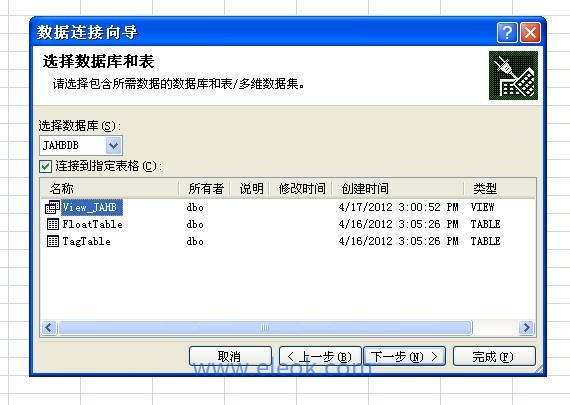
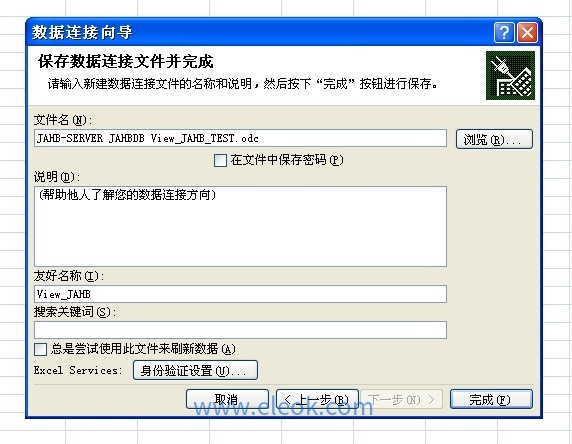

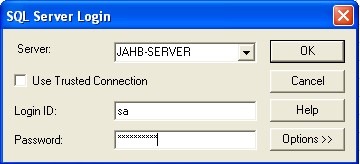
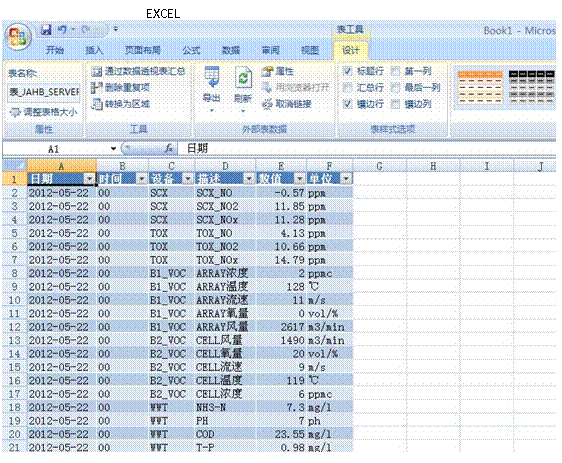
如下图,每列数据都可以进行排序和筛选。点击刷新就可以获取数据库最新的数据。
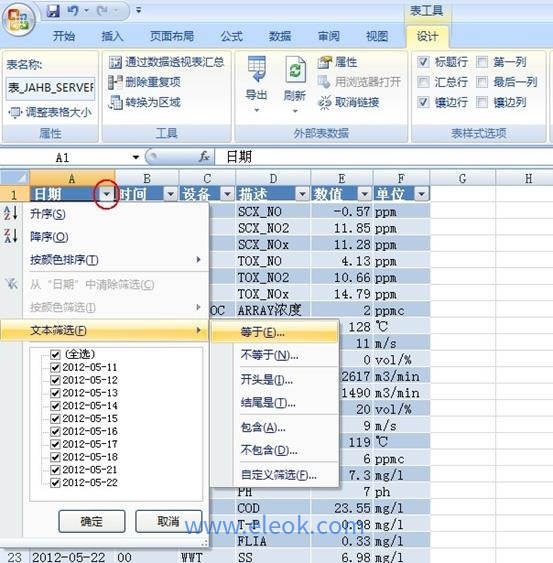
下面使用数据透视表功能制作复杂格式的报表,点击现有连接选中刚才创建的连接。


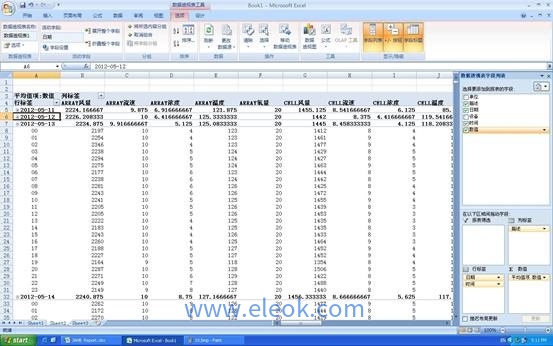
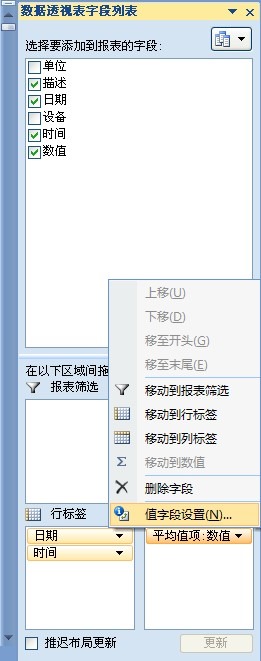

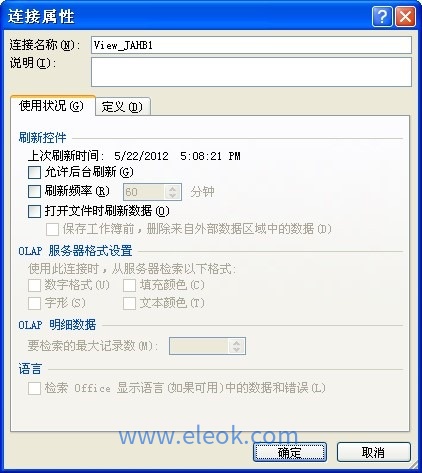

数据透视表格式十分灵活,只要实际制作几次,就能体会其中的技巧。
下面是使用 Excel 制作的图表,只做抛砖引玉之用。


版权声明:本文内容来源于网络搜集无法获知原创作者,仅供个人学习用途,若侵犯到您的权益请联系我们及时删除。邮箱:1370723259@qq.com
